windows11下载文件怎么选择磁盘 win11下载文件选择磁盘方法[多图]
教程之家
Win11
对于很多的新用户来说下载的文件总是根据系统的默认设置来进行保存的,但是如果一直都下载在系统盘中你的电脑就会越来越卡,但其实是可以更改磁盘保存的,下面就给你们带来了win11下载文件选择磁盘方法,快来学习选择保存吧。
windows11下载文件怎么选择磁盘
1、首先进入桌面上的此电脑,然后找到左侧的“下载”。
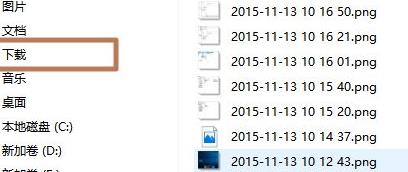
2、右击下载选项并点击下面的“属性”。

3、此时能够进入属性界面,点击“位置”选项栏。

4、可以看到此时是默认的保存位置,点击“移动”进行更改。
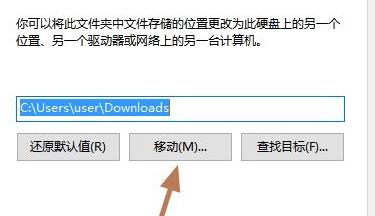
5、选择要移动的分区进行更改。
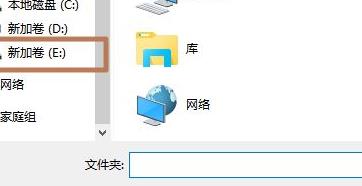
6、最后选择完成之后点击“确定”即可。
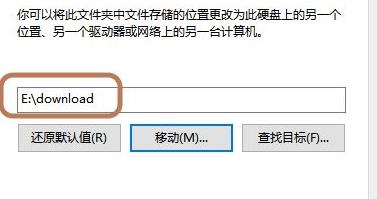
以上就是win11下载文件选择磁盘方法,不要保存在系统盘中就好了。想知道更多相关教程还可以收藏教程之家。
![微软新系统win11发布了吗[多图]](https://img.jiaochengzhijia.com/uploadfile/2022/1224/20221224204853627.png@crop@160x90.png)
![参加win11内测的方法[多图]](https://img.jiaochengzhijia.com/uploadfile/2022/1224/20221224102452534.png@crop@160x90.png)
![怎么安装正版win11[多图]](https://img.jiaochengzhijia.com/uploadfile/2022/1223/20221223200051981.jpg@crop@160x90.jpg)
![3代酷睿装win11教程[多图]](https://img.jiaochengzhijia.com/uploadfile/2022/1222/20221222231250862.png@crop@160x90.png)
![win11release preview是什么 win11release preview频道详细介绍[多图]](https://img.jiaochengzhijia.com/uploadfile/2021/0817/20210817235150335.jpg@crop@160x90.jpg)
![电脑最好用的浏览器是什么 电脑最好用的浏览器排行榜[多图]](https://img.jiaochengzhijia.com/uploadfile/2021/0901/20210901140332614.jpg@crop@240x180.jpg)
![两大升级win11系统的方法[多图]](https://img.jiaochengzhijia.com/uploadfile/2022/0910/20220910152929735.png@crop@240x180.png)
![电脑系统重装步骤win11[多图]](https://img.jiaochengzhijia.com/uploadfile/2022/0928/20220928221504694.png@crop@240x180.png)
![win11安装后声卡无法驱动怎么办 win11安装后声卡无法驱动解决方法[多图]](https://img.jiaochengzhijia.com/uploadfile/2021/0804/20210804140214388.jpg@crop@240x180.jpg)